
Kapsamlı Bir TunesBro HEIC Dönüştürücü İncelemesi ve En İyi Alternatif

iOS 11 ve sonraki sürümlerde Apple aygıtlarındaki varsayılan fotoğraf formatı HEIC olarak değiştirildi. Bu format, yüksek sıkıştırma ve düşük depolama kullanımı gibi avantajlar sunsa da birçok kullanıcı bunun Windows cihazları, Android cihazları veya belirli görüntü düzenleme yazılımlarıyla uyumlu olmadığını fark etti. Bu sorunu çözmek için piyasada birkaç HEIC dönüştürücü ortaya çıktı ve TunesBro HEIC Converter en popüler araçlardan biri. Peki bu yazılım gerçekten faydalı mı? Daha iyi alternatifler var mı? Cevapları bu kapsamlı TunesBro HEIC Converter incelemesinde bulabilirsiniz.
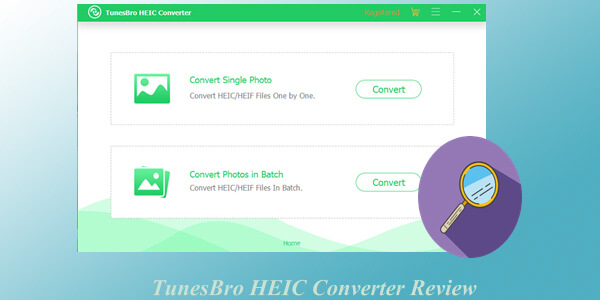
TunesBro HEIC Converter, HEIC görüntülerini JPG, PNG veya PDF gibi daha yaygın olarak desteklenen formatlara dönüştürmek için tasarlanmış popüler bir araçtır. Hem Windows 11/10/8/7 hem de macOS'ta Sierra'dan Sonoma'ya kadar sorunsuz bir şekilde çalışır ve bu da onu iPhone HEIC fotoğraflarını dönüştürmek için mükemmel bir çözüm haline getirir. Bu dönüştürücü özellikle HEIC uyumluluk sorunlarını çözmek için kullanışlıdır.
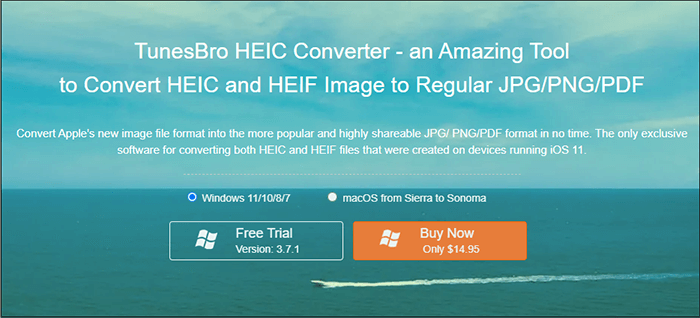
Artıları:
* Arayüz basittir ve dönüştürme süreci sorunsuzdur.
* Zaman kazanmak için birden fazla HEIC dosyasını aynı anda dönüştürün.
* Kurulduktan sonra internet bağlantısına ihtiyaç duymadan çalışın.
* Yüksek kaliteyi korurken görüntüleri hızla dönüştürün.
* Ekstra bir yazılıma gerek yoktur.
* Milyonlarca kişinin güvendiği.
Eksileri:
* Ücretsiz deneme, yazılımı yüklemenizi sağlar ancak görüntüleri dönüştürmek için ücretli bir lisans gerekir.
* Düzenleme araçları, özelleştirme seçenekleri ve gelişmiş çıktı ayarları yoktur ve yalnızca bir dönüştürme aracı olarak işlev görür.
* Yüzlerce görüntüyü toplu olarak içe aktarırken bazen gecikmeler yaşanabilir veya yazılım yanıt vermeyebilir.
Windows için TunesBro HEIC Dönüştürücü:
Mac için TunesBro HEIC Dönüştürücü:
TunesBro HEIC Converter'ı kullanarak HEIC görüntülerini JPG/PNG/PDF formatına dönüştürmek basittir. İşlemi tamamlamak için şu basit adımları uygulamanız yeterlidir:
1. Adım. Aracı PC'nize veya Mac indirip yükleyin. Kurulumu tamamlamak için ekrandaki talimatları izleyin ve ardından yazılımı açın. Ana arayüzden tercih ettiğiniz seçeneği seçin; fotoğrafları tek tek dönüştürün veya toplu olarak işleyin.
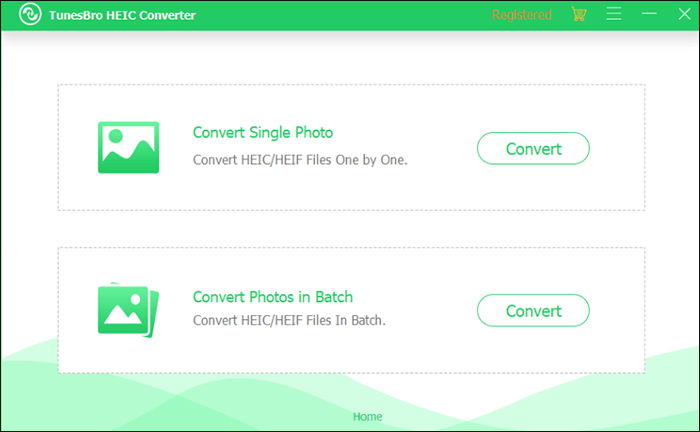
Adım 2. Seçiminizi yaptıktan sonra, fotoğrafları dönüştürmek üzere ekleyebileceğiniz yeni bir pencere açılacaktır. Bunları dosya gezgini aracılığıyla seçebilir veya basitçe arayüze sürükleyip bırakabilirsiniz.
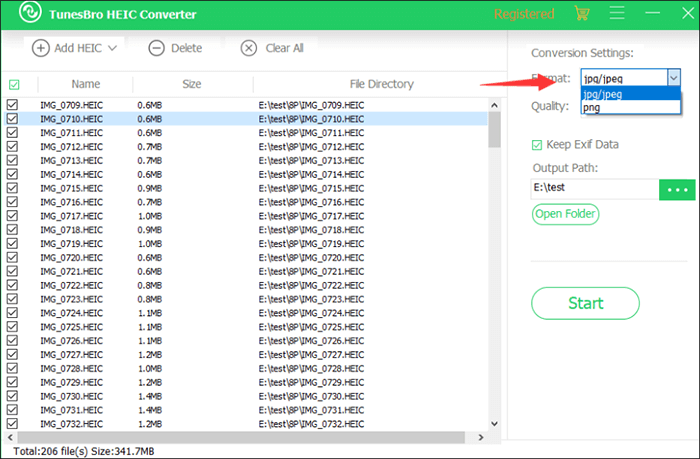
3. Adım. Çoğu durumda, varsayılan ayarlar düzgün çalışacaktır. Ancak ihtiyaçlarınıza uyacak şekilde birkaç ayar yapabilirsiniz. Format, kalite ve çıktı yolu gibi bu seçenekler arayüzün sol tarafında bulunur.
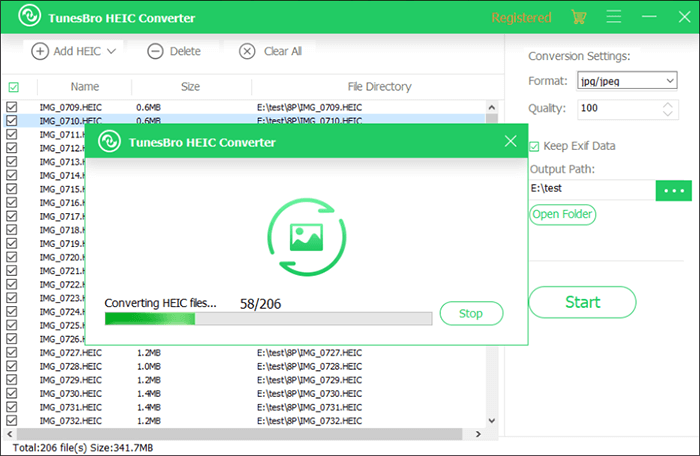
Adım 4. İstediğiniz parametreleri seçtikten sonra "Başlat" düğmesine tıklamanız yeterlidir. Seçtiğiniz fotoğraf sayısına bağlı olarak işlem birkaç saniye ile birkaç dakika arasında tamamlanacaktır.
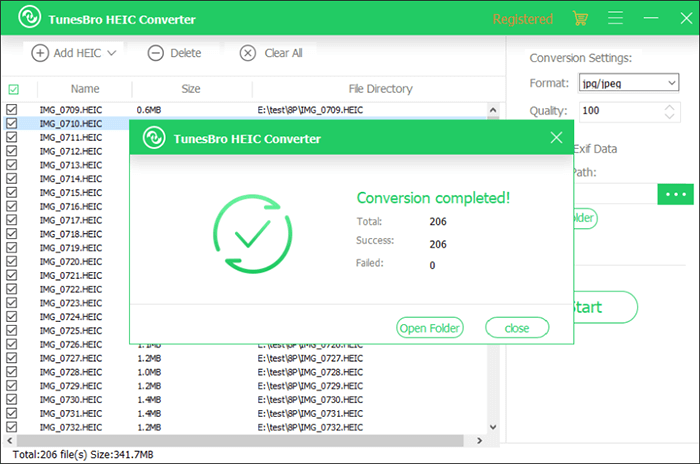
5. Adım. Dönüşüm tamamlandığında, başarıyla dönüştürülen HEIC dosyalarının toplam sayısını gösteren bir pencere görünecektir. Dönüştürülen tüm dosyaları görüntülemek için "Klasörü Aç" düğmesini tıklayabilirsiniz.
TunesBro HEIC Converter oldukça iyi performans gösterse de HEIC görüntülerini JPG veya PNG'ye dönüştürmek için basit ve uygun fiyatlı bir çözüm arıyorsanız Coolmuster HEIC Converter mükemmel bir seçenektir. TunesBro HEIC Converter'a benzer şekilde, birden fazla HEIC fotoğrafının toplu olarak dönüştürülmesini destekler ancak daha istikrarlı ve kusursuz bir deneyim sunar. Sadece tek bir tıklamayla HEIC/HEIF görüntülerini yüksek kalitelerini koruyarak zahmetsizce JPG, PNG veya JPEG'e dönüştürebilirsiniz.
Neden HEIC Dönüştürücüyü seçmelisiniz?
HEIC'i PNG /JPG/JPEG'e dönüştürmek için HEIC Dönüştürücüyü nasıl kullanacağınız aşağıda açıklanmıştır:
01 Aracı bilgisayarınıza kurun ve başlatın. HEIC dosyalarınızı eklemek için ana arayüzdeki "HEIC Ekle" düğmesini tıklayın veya "Buraya sürükleyip bırakın"ı seçerek dosyaları pencereye sürükleyip bırakın. Eklenen HEIC görüntüleri arayüzde görünecektir.

02 Sağ panelde tercih ettiğiniz çıktı formatını (JPG/JPEG veya PNG) seçin, fotoğraf kalitesini ayarlayın ve bilgisayarınızda kaydetme konumunu ayarlayın. Gerekirse Exif bilgilerini korumak için "Exif Verilerini Sakla" kutusunu işaretleyin.

03 "Dönüştür" düğmesini tıklayın. Dönüştürme bittiğinde, dönüştürülen JPEG resimlerinize erişmek için "Klasörü aç"ı tıklayın.

Video Eğitimi:
S1. TunesBro HEIC Dönüştürücü güvenli midir?
Evet, TunesBro HEIC Converter, birden fazla platform tarafından onaylanmış, virüs ve reklam içermeyen meşru bir yazılımdır. Kullanıcılar gizlilik sorunları konusunda endişelenmeden uygulamayı güvenle indirip yükleyebilirler.
Q2. TunesBro HEIC Dönüştürücü okunaklı mı?
Yazılım, resmi bir web sitesi ve kullanıcı incelemeleri ile TunesBro tarafından geliştirilmekte ve sürdürülmektedir; bu da onu meşru ve uyumlu bir ürün haline getirmektedir. Ancak resmi olmayan kaynaklardan indirilen crackli sürümlerin risk oluşturabileceğini unutmamak önemlidir. Resmi sürümü kullanmanız veya yetkili kanallardan deneme sürümünü almanız önerilir.
Umarım bu TunesBro HEIC Converter incelemesi, aracı daha iyi anlamanıza yardımcı olur. Ancak aynı işlevselliği daha uygun fiyata elde etmek istiyorsanız Coolmuster HEIC Converter harika bir seçenektir.
İlgili Makaleler:
Android HEIC'i JPG'ye nasıl dönüştürebilirim? 3 Uygulama ve Çevrimiçi Araçlar
[%100 Başarı] HEIC Fotoğrafları Kolay ve Hızlı Bir Şekilde Nasıl Basılır?





